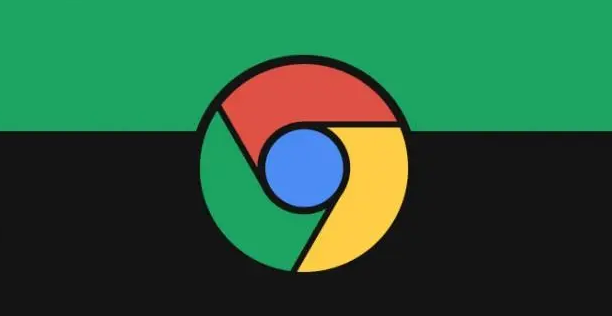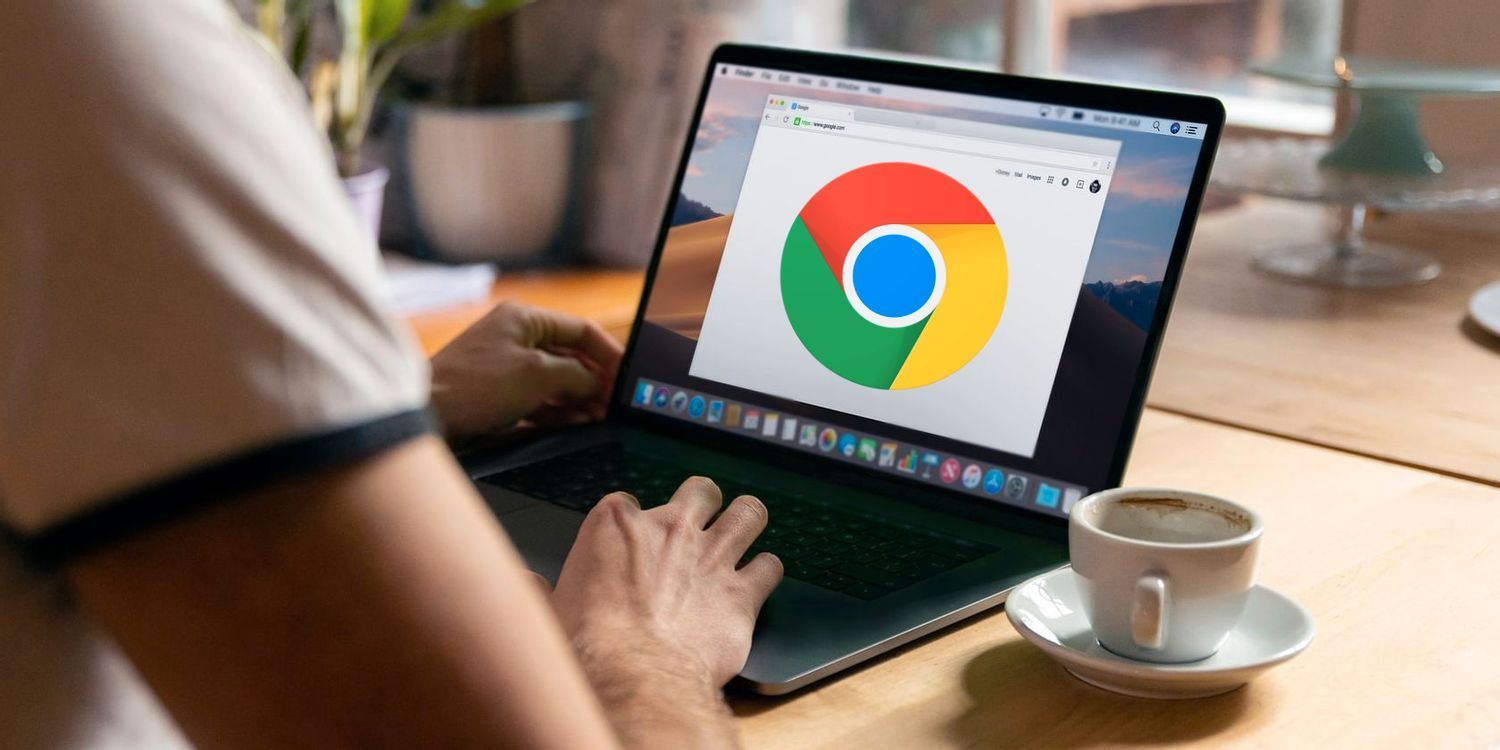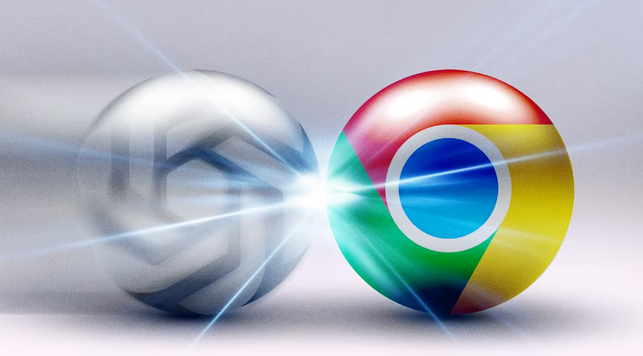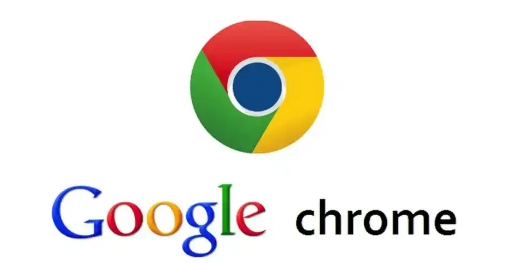教程详情

以下是谷歌浏览器视频播放黑屏是否与显卡驱动有关的分析及解决方案:
一、显卡驱动问题判断
1. 检查驱动版本:右键点击“此电脑”选择“管理”→“设备管理器”→“显示适配器”。记下显卡型号(如NVIDIA GeForce RTX 3060)和当前驱动版本。前往显卡官网(如NVIDIA官网或AMD官网)对比最新版本。若当前版本过旧,需更新驱动。
2. 测试驱动兼容性:在设备管理器中右键点击显卡驱动选择“属性”→“驱动程序”→“返回驱动程序”。选择旧版本驱动后测试视频播放。若黑屏消失,说明最新驱动存在兼容性问题。
3. 重新安装驱动:在安全模式下(开机时按F8进入)右键删除显卡驱动。重启后自动安装基础驱动。再手动下载官网驱动进行完整安装。避免使用第三方工具(如驱动精灵)安装,可能携带冗余组件。
二、浏览器设置调整
1. 禁用硬件加速:打开Chrome浏览器点击右上角的三个点图标选择“设置”选项→“高级”取消勾选“使用硬件加速模式(如果可用)”。此操作强制浏览器使用CPU渲染而非GPU,可能解决驱动不兼容问题。
2. 添加启动参数:右键点击Chrome快捷方式选择“属性”→“目标”栏在原有路径后添加`--disable-gpu --disable-software-rasterize`(需空格分隔)。此命令强制禁用GPU加速和软件光栅化适合老旧显卡或驱动异常场景。
3. 重置浏览器配置:在“设置”→“高级”→“重置和清理”中选择“将设置还原为原始默认设置”。此操作会保留书签但删除所有自定义配置需谨慎使用。
三、系统与硬件优化
1. 更新操作系统:按`Win+R`键输入`msinfo32`查看系统版本。前往微软官网下载最新Windows更新补丁。某些系统更新(如累积更新KB5000000)包含显卡驱动相关修复。
2. 检查硬件加速设置:进入“设置”→“高级”→“系统”取消勾选“使用硬件加速模式”(若电脑性能较低)或确保其开启(高配电脑)。此设置影响GPU资源分配需根据设备情况选择。
3. 关闭后台程序:按`Ctrl+Shift+Esc`打开任务管理器结束占用过高的进程(如P2P软件、云存储同步程序)。建议保持CPU使用率在30%以下内存占用低于70%。
四、进阶解决方案
1. 使用兼容模式:右键点击Chrome快捷方式选择“属性”→“兼容性”勾选“以兼容模式运行此程序”并选择旧版Windows版本(如Windows 8)。适合驱动与新版本系统不兼容的情况。
2. 修改DNS服务器:打开控制面板进入“网络和共享中心”点击当前网络连接→“属性”→“Internet协议版本4(TCP/IPv4)”。设置首选DNS为`8.8.8.8`备用DNS为`8.8.4.4`(Google公共DNS)或`1.1.1.1`(Cloudflare)提升域名解析速度。
3. 联系硬件厂商:若上述方法无效可能是显卡硬件故障。可联系显卡厂商(如英伟达、AMD)技术支持提供错误日志(通过Chrome任务管理器→“详细信息”查看崩溃代码)。